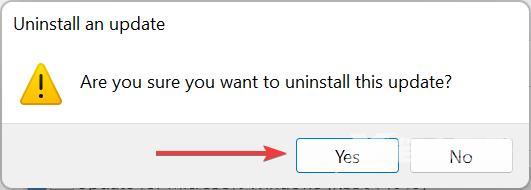蓝牙允许与外围设备快速连接,无论是麦克风、扬声器还是其他配件,但是最近不少用户反应蓝牙在设备管理器中显示为灰色,导致用户体验感很差。这该怎么办?下面我们就来看看这
蓝牙允许与外围设备快速连接,无论是麦克风、扬声器还是其他配件,但是最近不少用户反应蓝牙在设备管理器中显示为灰色,导致用户体验感很差。这该怎么办?下面我们就来看看这个问题。
在大多数情况下,由于连接问题,蓝牙设备选项是灰色的。它也可能是与软件相关的问题、与驱动程序有关的问题或有冲突的应用程序。
如何修复灰显的蓝牙设备?
1、运行专门的疑难解答
按Windows+I启动设置,然后单击疑难解答。
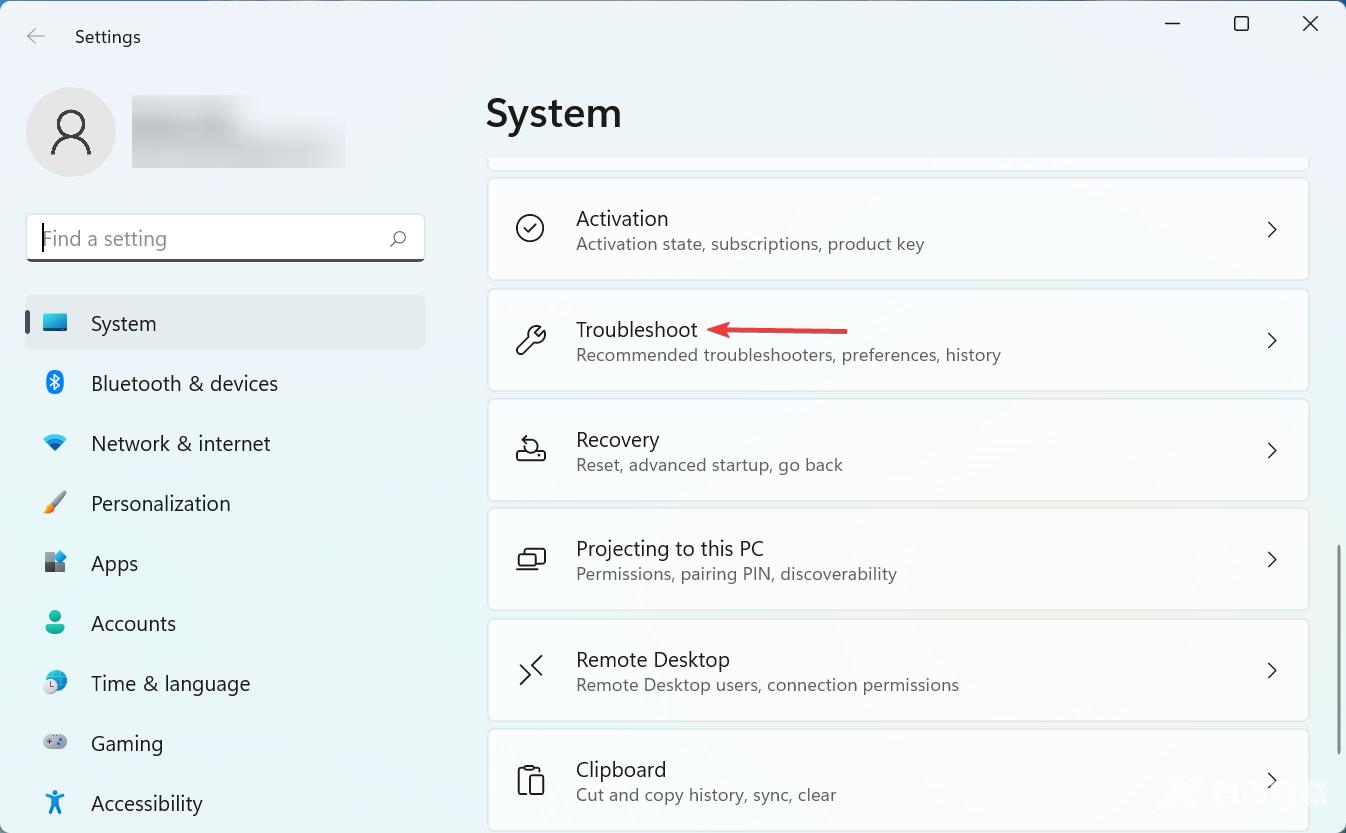
接下来,单击其他疑难解答 。
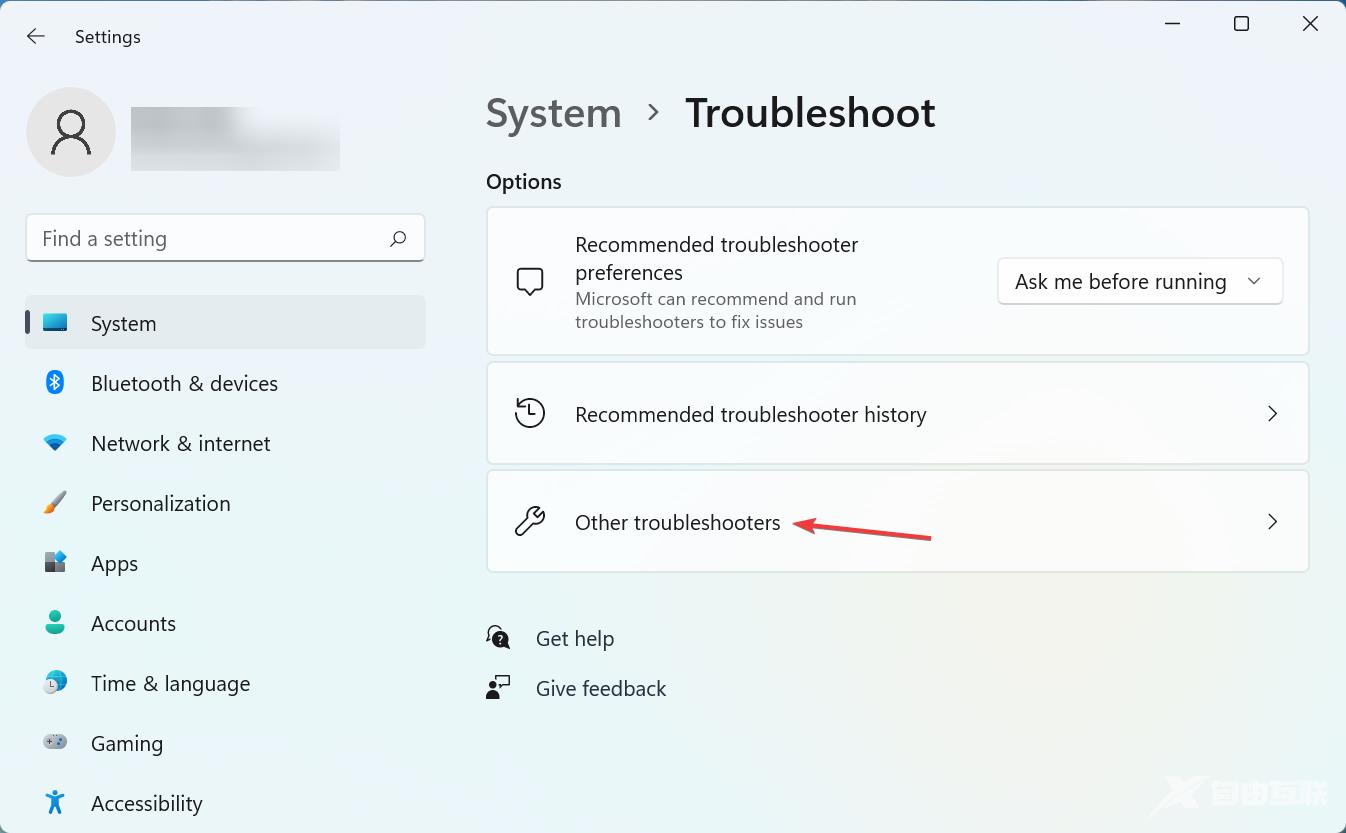
单击蓝牙旁边的运行。
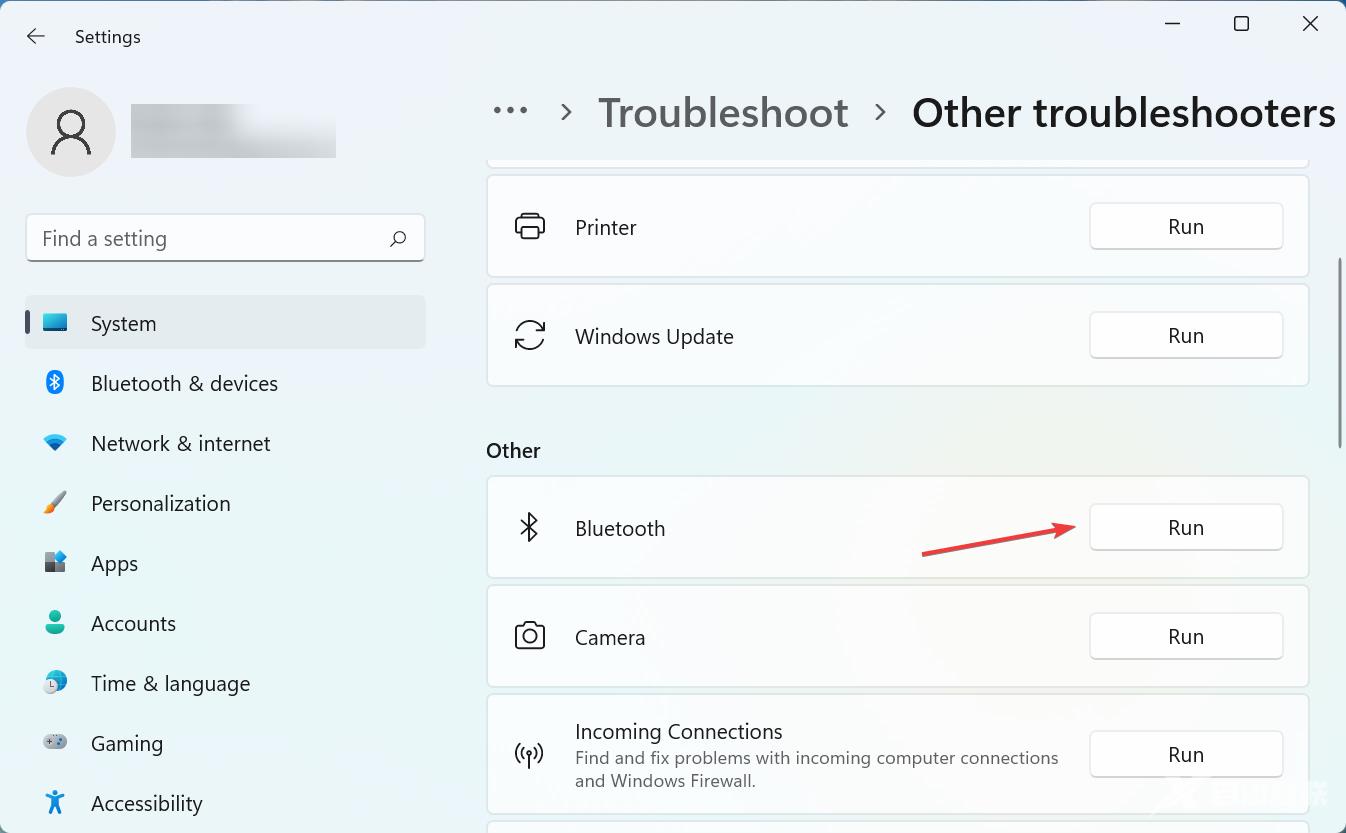
如果蓝牙在设备管理器中丢失或显示为灰色,则运行专用的疑难解答程序可能会有所帮助。
2、更新驱动
启动设备管理器并双击此处的蓝牙条目。
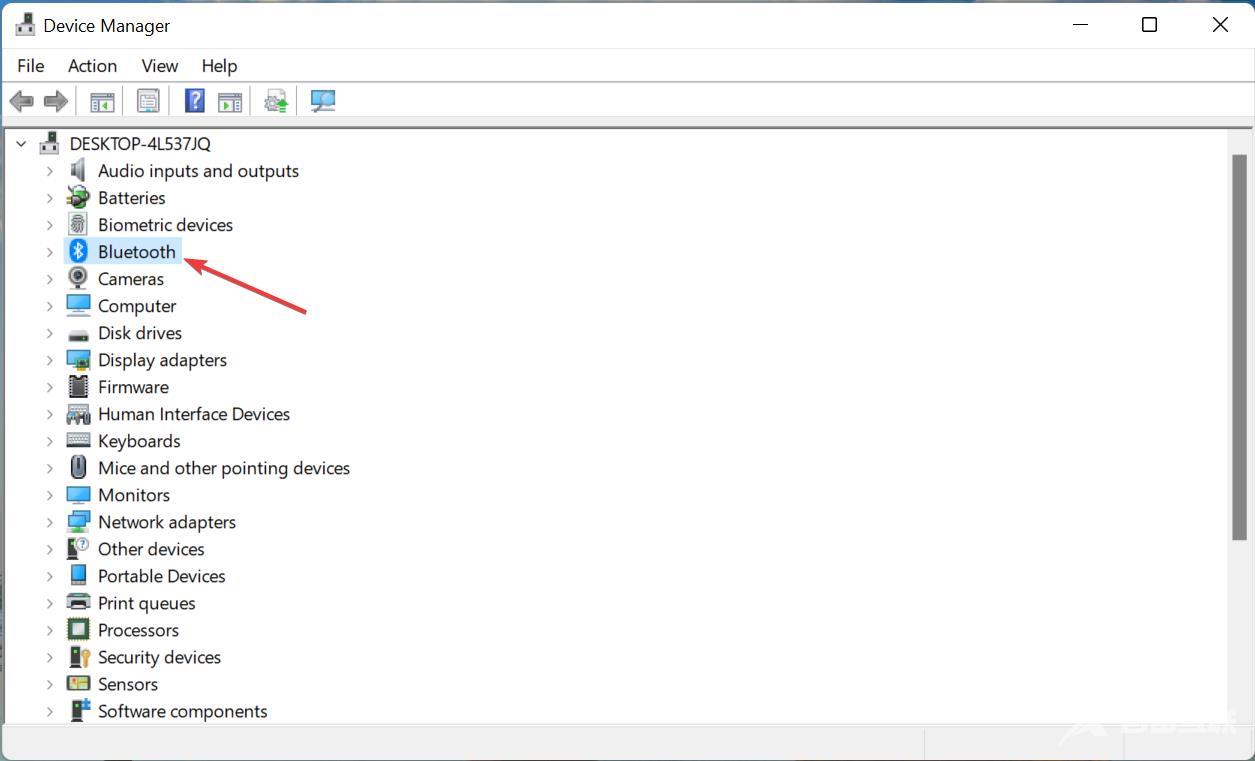
现在,右键单击蓝牙适配器并选择更新驱动程序。
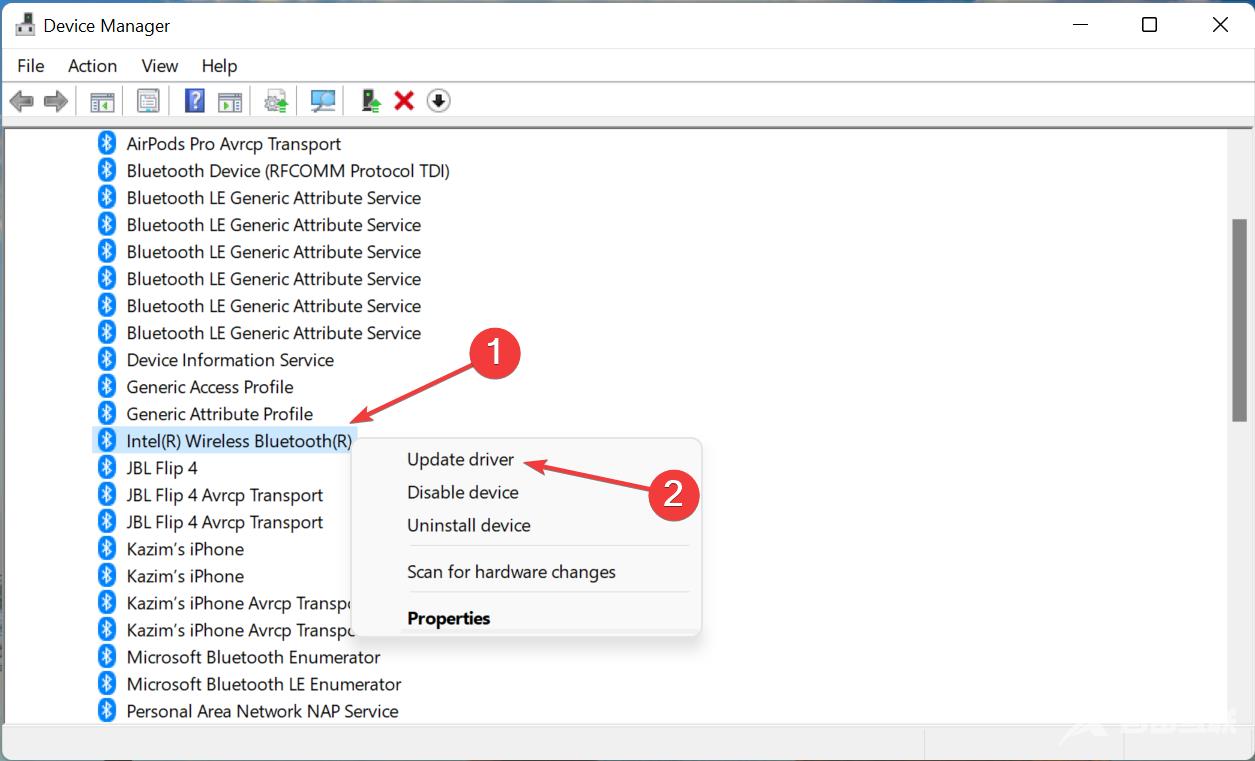
接下来,选择自动搜索驱动程序。
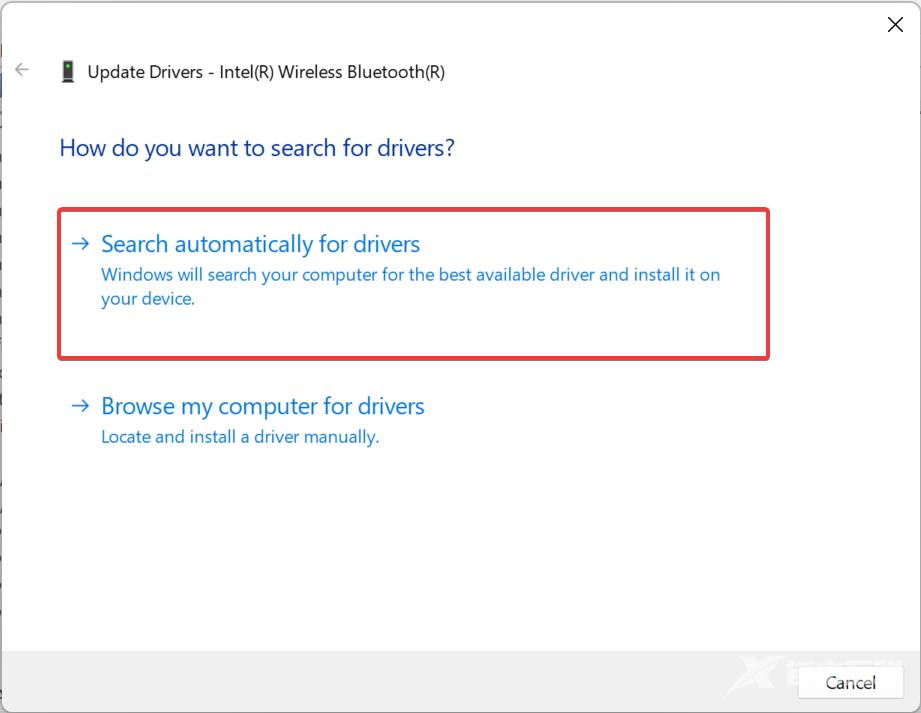
如果您在设备管理器中看到蓝牙旁边的感叹号,只需重新安装驱动程序即可。
3、卸载最近的Windows更新
按Windows+I启动设置,然后选择Windows更新。
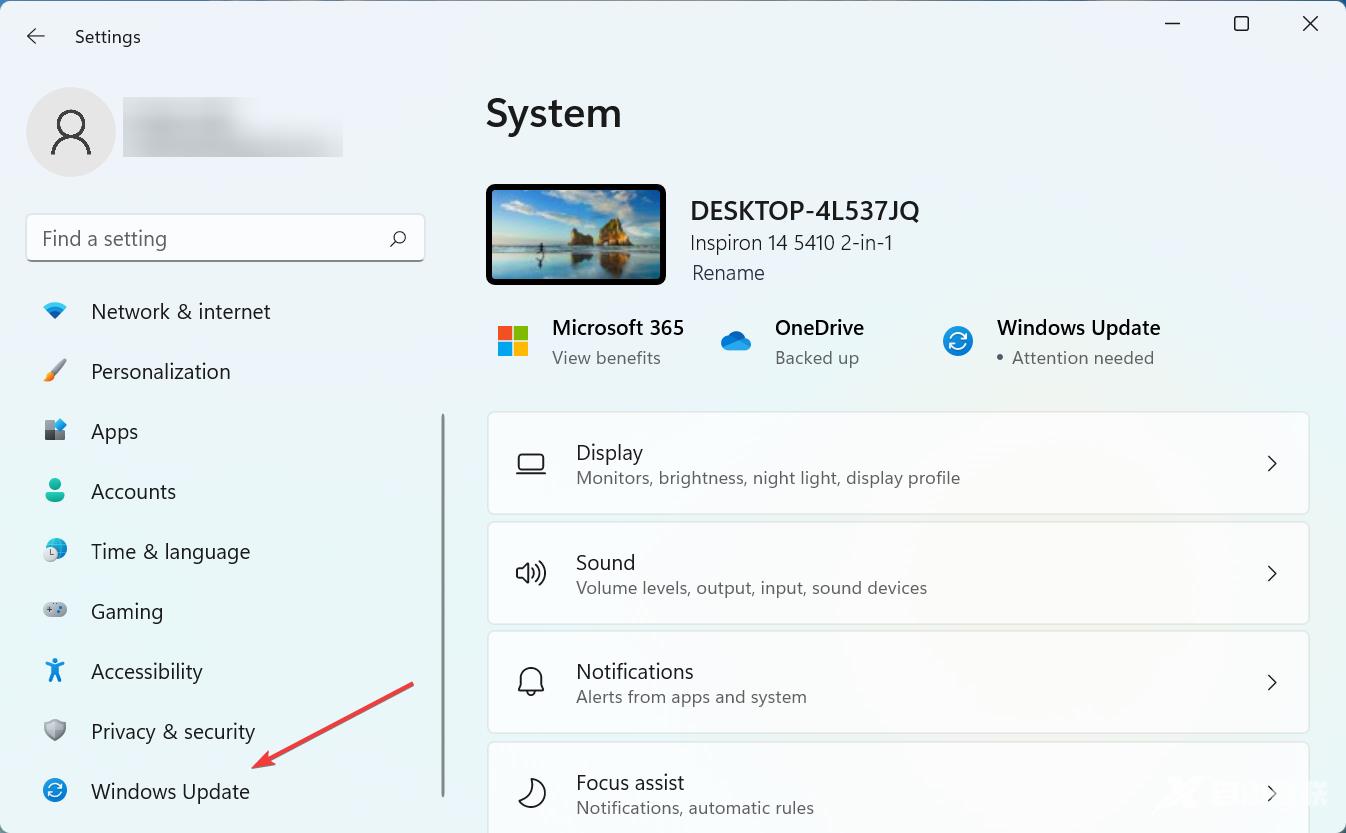
现在,点击更新历史。
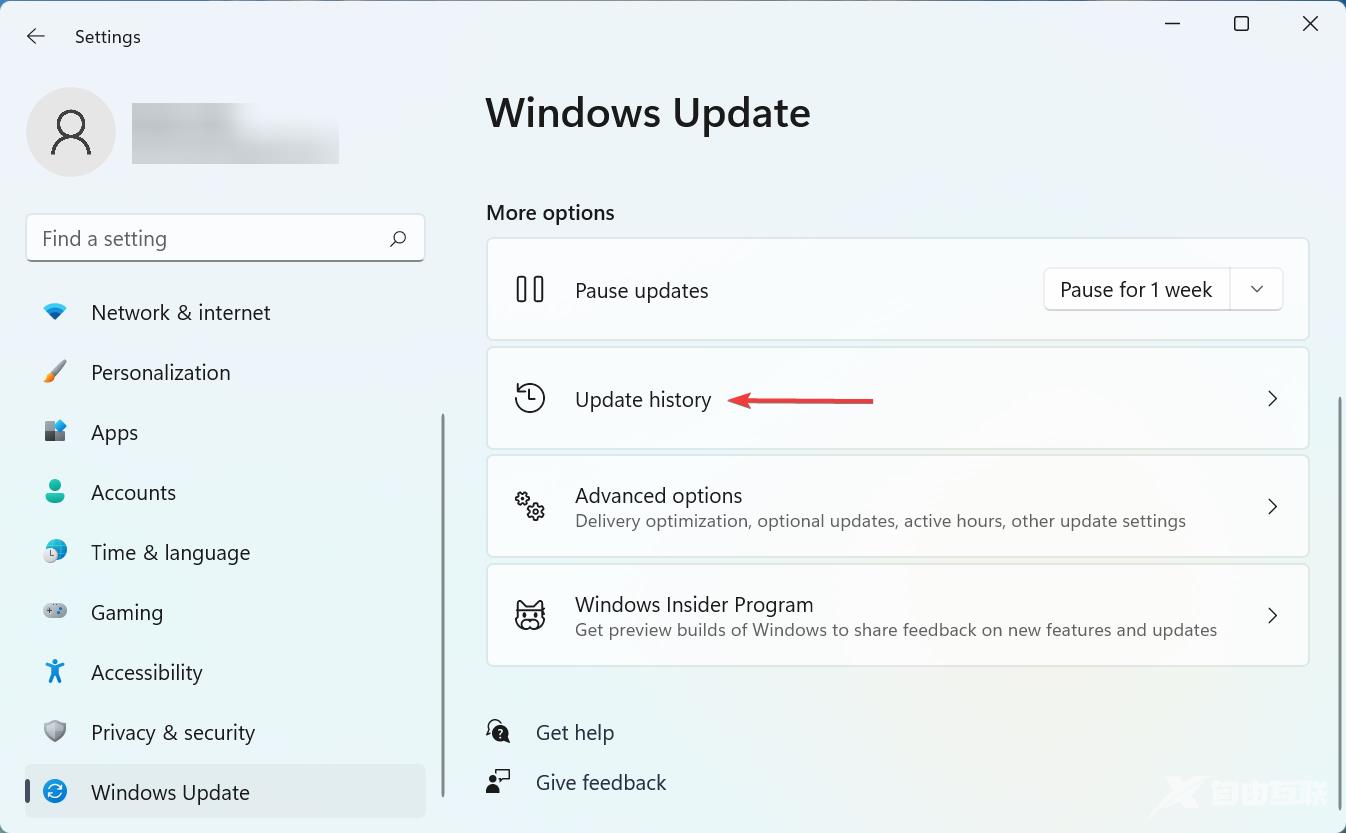
点击卸载更新。
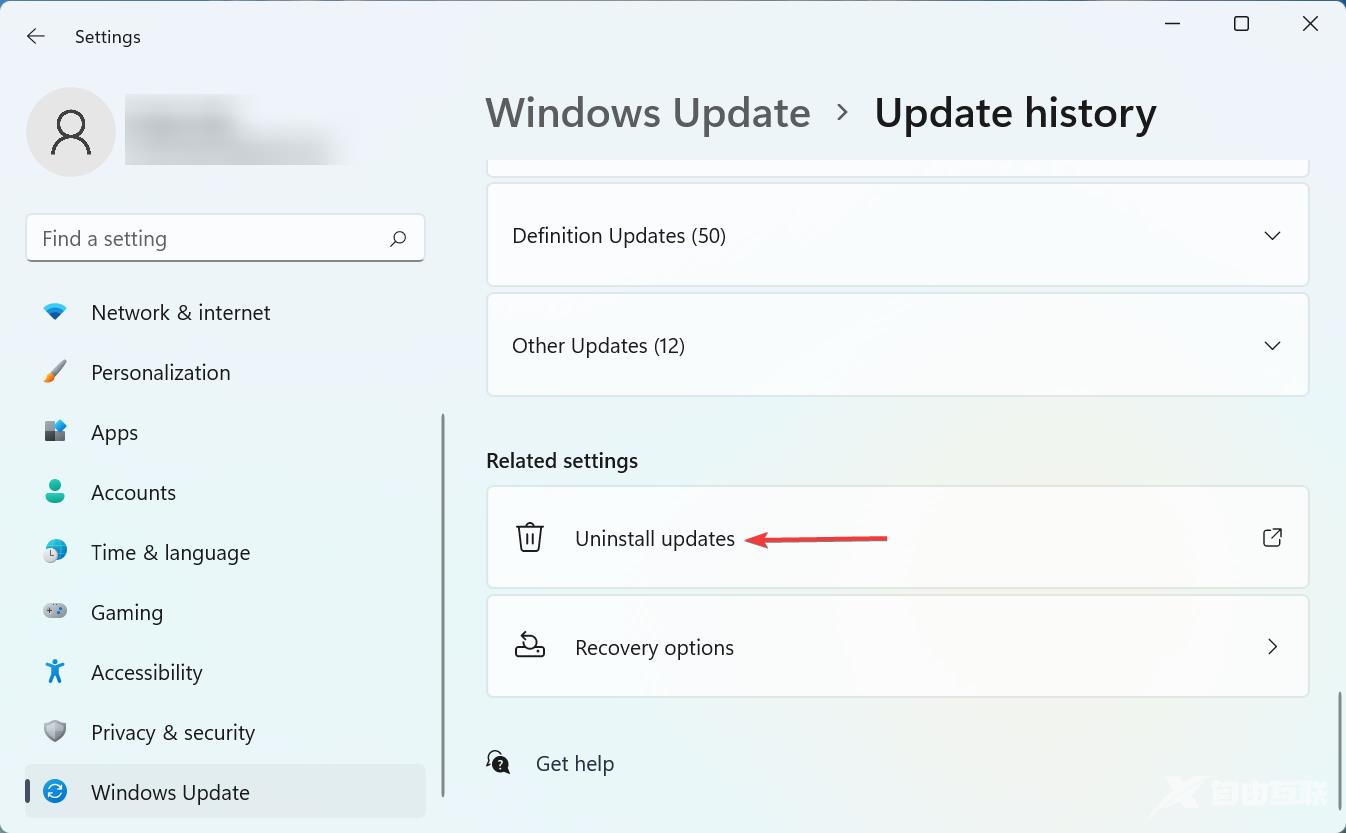
选择最近的Windows 更新,然后单击卸载。
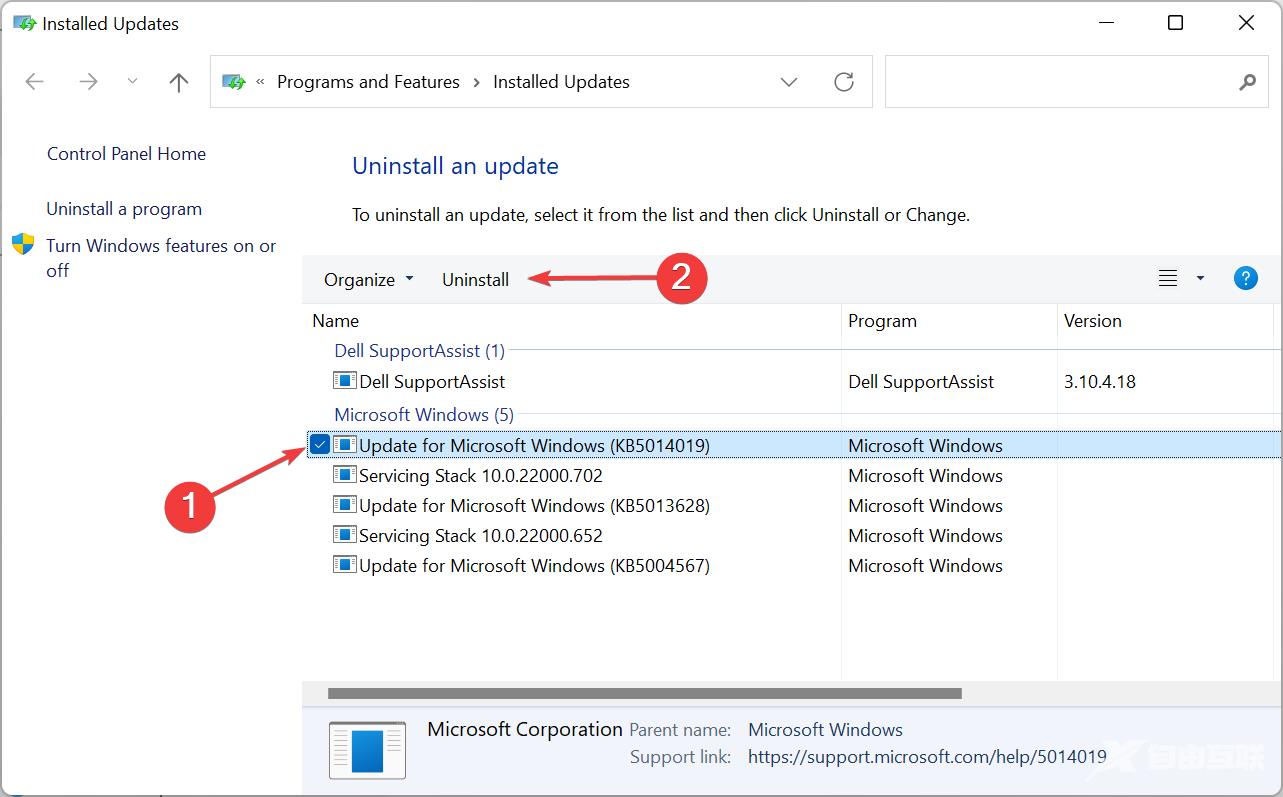
最后,在确认提示中单击是。